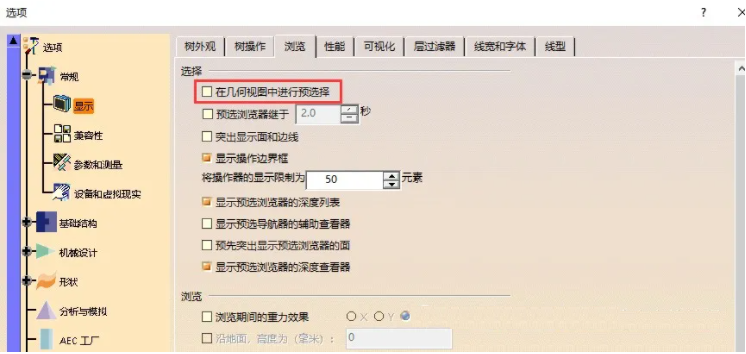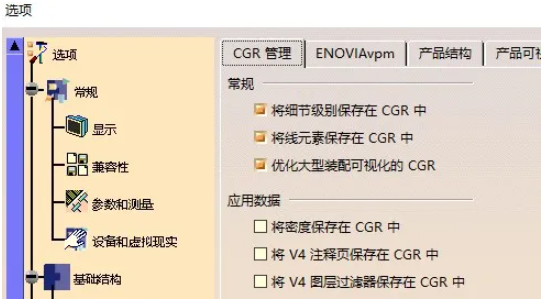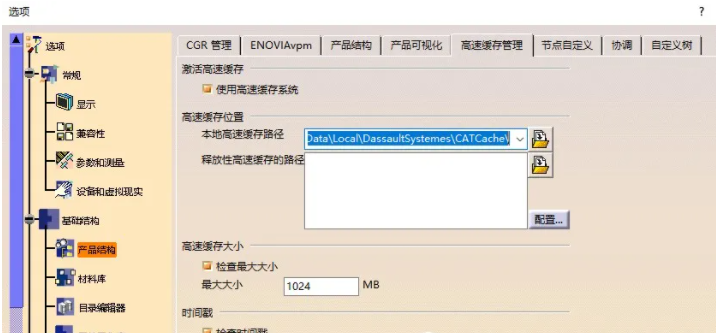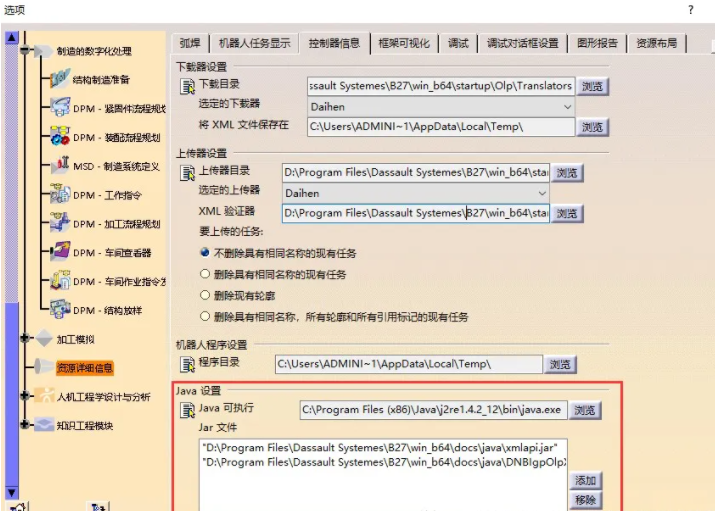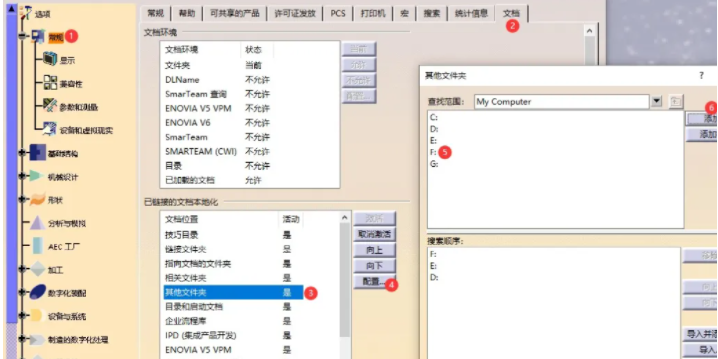Delmia作为达索旗下的工艺制作仿真软件,拥有很强大的工艺仿真功能和3D模型设计功能,若电脑同时安装了Catia和Delmia,因为两个软件是无缝衔接,所以无论打开Catia还是Delmia,两个软件的所有模块都会存在,这时Catia和Delmia仅仅只是名称不一样,软件的功能和里面的模块完全一样。换句话说,也就是Delmia拥有了Catia强大的3D设计功能。下面我们进入正题,在进行项目仿真之前,还需要进行如下设置,首先打开Catia或者Delmia,二者任选其一打开进行相关设置都可以,然后点击工具栏中的工具展开下拉菜单,选择选项打开其对话框进行设置:
1、为了能够将指定的项目内部的子文档与父文档文件进行链接(打开一个Process,如出现内部子文档没有加载上,是由于原路径不符,无法链接内部子文档,通过加载可以将内部子文档进行链接)。打开Delmia,工具—选项—常规—文档,选择其他文件夹,点击配置,在查找范围列表中选择需要查找的位置(可自行添加),然后点击添加,所添加的位置会按顺序显示在搜索顺序列表,确定;
2、取消预选择:选择常规选型下面的显示,然后在右侧列表中选择浏览,如下图所示取消几何视图中进行预选择复选框,取消鼠标掠过物体自动进行选择。若勾选此项,则在3D视图窗口中当鼠标经过某一零件时就会进行预选择,当然这一功能的使用看个人操作习惯,可是自己喜好情况而设定;
3、CGR管理:如下图所示依次选择基础结构、产品结构、CGR管理,可以看到CGR管理一栏下面有常规和应用数据两大分类,我们选取常规下面所有复选框;
4、设置高速缓存:选择高速缓存管理按钮,如下图所示选中使用高速缓存系统,设置缓存大小为1024MB,这样设置的目的是为了建立磁盘缓冲,会在缓冲文件夹下面生成CGR轻量化文件,以提高软件运行速度和文件打开速度;
5、结构树设置:如下图所示依次选择制造的数字化处理、树,然后选上层次结构树下面所有的复选框;
6、JAVA安装:首先我们安装1.4版本的JAVA运行环境,注意不能高于此版本。安装完成后,在选项对话框中选择资源详细信息,找到Java设置,如下图所示进行添加。安装JAVA的目的是为了进行离线程序的导出,因为只有安装了Java才能进行机器人离线程序的导出;
以上就是Delmia软件在仿真项目创建之前需要进行设置的一些选项,当然还有一些如快捷键的设置等等,可自行按个人操作习惯进行设置。